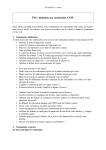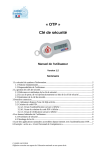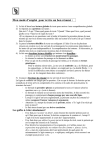Download Remontée des résultats CM2
Transcript
Ce guide simplifié n’a pas vocation à remplacer le manuel d’utilisation du directeur ; il vient rappeler les points importants. SOMMAIRE 1. Passage des évaluations. 2. Le directeur récupère le fichier « Application locale » sur internet, la transfère aux enseignants du CM2 ET il paramètre la campagne d’évaluation (ce qui revient à renseigner le nombre de CM2 présents dans l’école) 3. Les enseignants du CM2 corrigent les évaluations puis remplissent le fichier « Application locale ». 4. Le directeur récupère le(s) fichier(s), effectue les opérations nécessaires en fonction de la catégorie de l’école : niveau à petit effectif OU BIEN niveau à effectif standard niveau à petit effectif : dans votre école, vous avez entre 0 et 9 CM2 niveau à effectif standard : dans votre école, il y a 10 CM2 ou plus. 1. Passage des évaluations [enseignant(s)] Celles-ci se dérouleront du 18 au 22 janvier 2010 Nota : Contrairement à l’année passée, lorsqu’un élève est absent à une épreuve, ses résultats sont comptabilisés dans l’application locale et remontent dans l’application académique. Aucun filtrage ne sera réalisé. 2. Paramétrage de la campagne d’évaluation puis récupération du fichier de saisie locale [Directeur] a. Paramétrage - Aller à http://www.ac-strasbourg.fr/si - Cliquer sur « évaluations » puis prendre « accès directeur » - Connexion avec les identifiants habituels (comme pour aller dans Base Elèves) - Cliquer sur « Paramétrer la campagne d’évaluation pour le niveau CM2 » 1. Sélectionnez« saisie ». 2. Indiquez le nombre de CM2 de votre école. 3. Validez. Simplification par rapport à l’année passée : on ne s’occupe que des CM2. Les CE1 ne rentrent pas en ligne de compte en ce début d’année. b. Récupération du fichier de saisie locale Il suffit de cliquer sur « Télécharger l’outil 2010 de saisie CM2 » puis d’enregistrer le fichier là où vous le souhaitez. [ par exemple dans « mes documents »] C’est ce fichier qui devra être transmis aux enseignants du CM2. Si vous décidez de dupliquer le fichier pour chaque enseignant de CM2, pensez à les renommer (du style : CM2 suivi du nom de l’enseignant) pour éviter d’écraser les fichiers par la suite !) 3. Correction des livrets puis remplissage du fichier à l’aide d’un tableur « Excel » ou « OpenOffice calc » [Enseignant(s)] Veuillez vous reporter au « manuel_utilisateur_directeur_enseignant » (pages 10 à 13) Quand la saisie est terminée, enregistrez votre fichier NORMALEMENT : Fichier > Enregistrer sous > et vérifiez bien que ce soit au format Excel(.xls) EXCEL EXCEL : Enregistrez le au format Excel 97-2003 et gardez bien ce fichier. OPEN OFFICE Open Office : Enregistrez le au format 97/2000/XP(.xls)… Cliquez ici et gardez bien ce fichier. 4. Remontée des résultats [Directeur] A. Niveau à petit effectif : dans votre école, vous avez entre 0 et 9 CM Dans un premier temps, vous allez faire une copie du fichier (utile pour la consultation ultérieure des résultats). Allez dans l’explorateur, retrouvez votre fichier puis faites un clic droit dessus, copiez, déplacez votre curseur et refaites un clic droit, collez. - Renommez-les (faire un clic droit sur le fichier et sélectionner renommer) : APPLI_LOCALE_CM2_nom du village APPLI_LOCALE_CM2_ORIGINAL_nom du village (à conserver en lieu sûr et à garder en l’état !) - Ouvrez ensuite le fichier « APPLI_LOCALE_CM2_nom du village » 1. Supprimez le nom de l’école. 2. Remplacez le nom et le prénom des élèves par le nom de l’école ou du village en les numérotant. 3. Cliquez sur « enregistrer ». Voilà, c’est terminé ! 4. Envoyez ce fichier par mail à votre IEN. Le reste du document ci-dessous ne vous concerne pas. B. Niveau à effectif standard : dans votre école, il y a 10 CM2 ou plus. : Vous disposez d’un seul fichier contenant tous les élèves de CM2. Dans un premier temps, vous allez faire une copie du fichier (utile pour la consultation ultérieure des résultats). Allez dans l’explorateur, retrouvez votre fichier puis faites un clic droit dessus, copiez, déplacez votre curseur et refaites un clic droit, collez. - Renommez-les (faites un clic droit sur le fichier et sélectionnez renommer ) : APPLI_LOCALE_CM2_nom de l’école APPLI_LOCALE_CM2_ORIGINAL_nom de l’école (à conserver en lieu sûr et à garder en l’état !) - Ouvrez ensuite le fichier « APPLI_LOCALE_CM2_nom de l’école » - Allez sur l’onglet « données anonymes » - Cliquez ensuite sur Fichier > Enregistrer sous… - Renommez le fichier en « synthese_anonyme_CM2 » Si vous utilisez Excel… Prenez comme type de fichier : CSV (séparateur : point-virgule) Cliquez sur OK. Votre fichier est prêt pour l’envoi par l’interface académique. (explication tout en bas de ce document) Si vous utilisez Open Office… Prenez comme type de fichier : Texte CSV (.csv) Cliquez ici… …et modifiez les 3 champs à venir : Europe occidentale (ISO-8859-15/EURO) ; (c’est un point-virgule !) Rien, effacez le guillemet d’origine. Cliquez sur OK…et encore une fois sur OK. Cliquez sur OK. Votre fichier est prêt pour l’envoi par l’interface académique. (explication tout en bas de ce document) : Vous disposez de plusieurs fichiers (1 par enseignant de CM2) Il s’agit de les fusionner. Pour ce faire, suivez les pages 19 à 23 du « manuel_utilisateur_directeur_enseignant » Vous n’avez à présent plus qu’un fichier ; vous pouvez à présent suivre l’étape présentée ci-dessus Dernière étape pour les écoles à effectif standard : L’envoi du fichier *synthese_anonyme_CM2.csv+ par l’interface académique Pour ce faire, suivez les pages 34 à 36 du « manuel_utilisateur_directeur_enseignant »…et pensez bien à Les pages 37 et 38 proposent une alternative à l’utilisation du fichier de saisie locale…que je déconseille : une simple coupure internet pendant la saisie vous obligerait à recommencer… COMMENT VERIFIER QUE VOTRE FICHIER A BIEN ETE PRIS EN COMPTE ? S’il n’y a rien ici, c’est qu’il y a un problème…







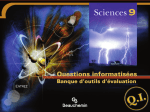
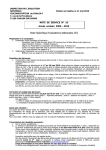
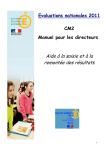

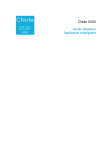
![saisie : [>> PAR LE DIRECTEUR <<]](http://vs1.manualzilla.com/store/data/006353509_1-867b6cefdb784f134db5f5e30f7be2e3-150x150.png)